Cette étape intervient après la préparation du fichier Intune Win et se déroule dans le centre d’administration Microsoft Endpoint Manager (portail Intune). C’est ici que vous définissez les propriétés, les exigences et les paramètres de déploiement de l’application.
Suivez les étapes ci-dessous.
Configuration de l’application
- Cliquez sur « LANCER LE PORTAIL ENDPOINT » dans l’assistant Configuration Manager. Cette action ouvrira le portail Intune dans un nouvel onglet ou une nouvelle fenêtre.
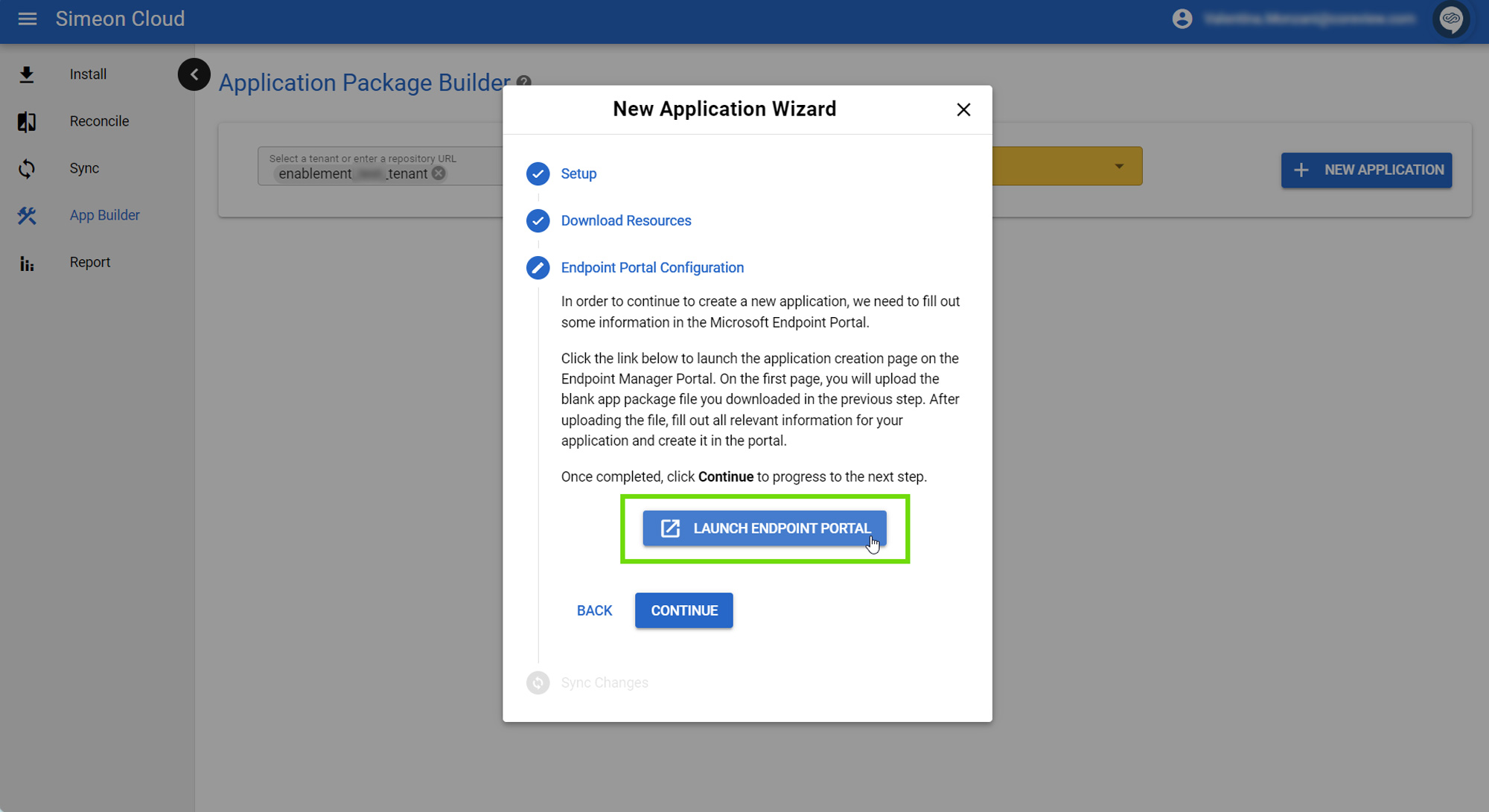
- Connectez-vous au tenant dans lequel vous créez le package applicatif.
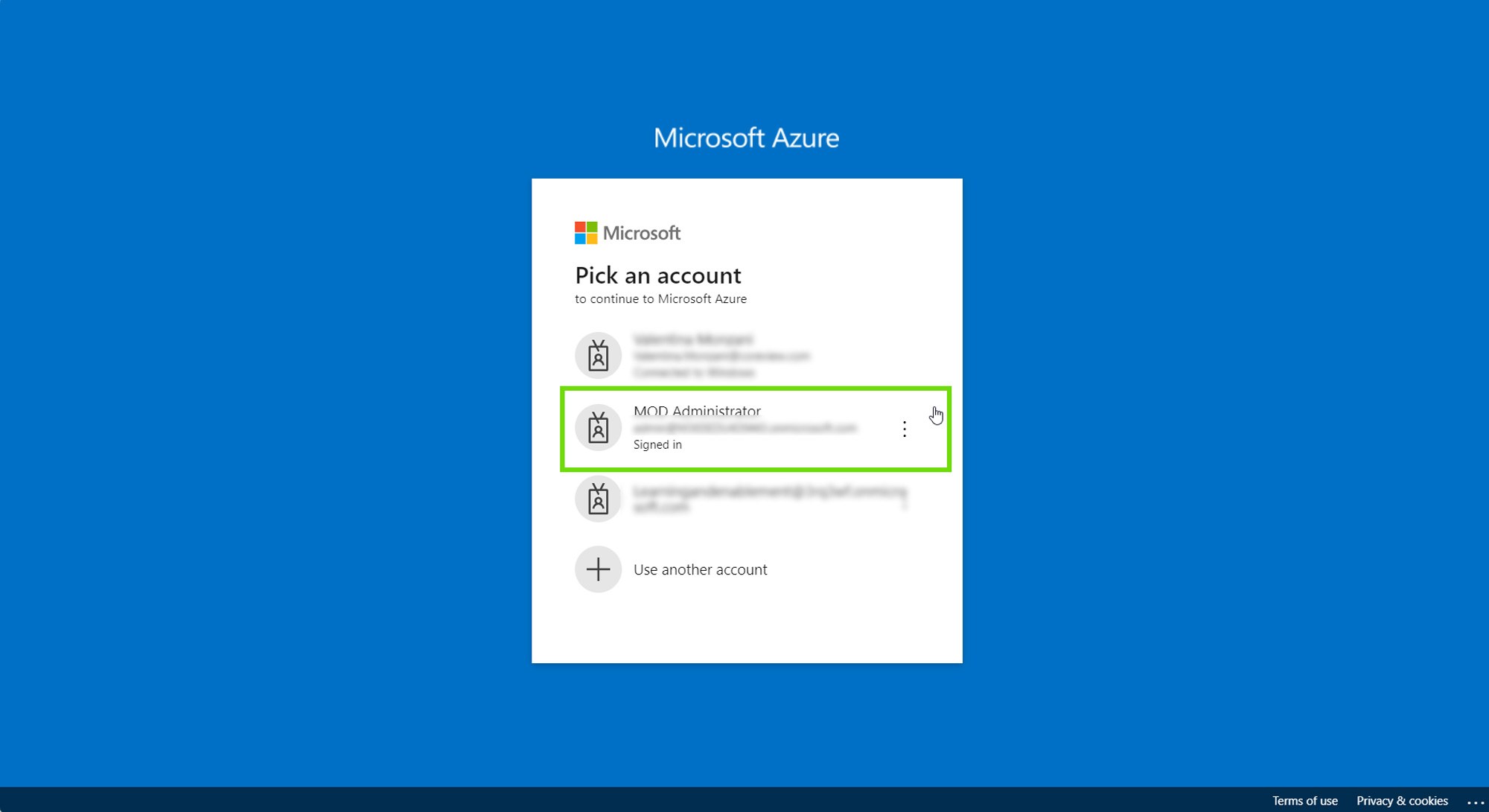
- Cliquez sur « App package file » et téléchargez le fichier empty.intunewin que vous avez auparavant téléchargé. Cette étape permet à Intune de créer une structure de package pour votre application.
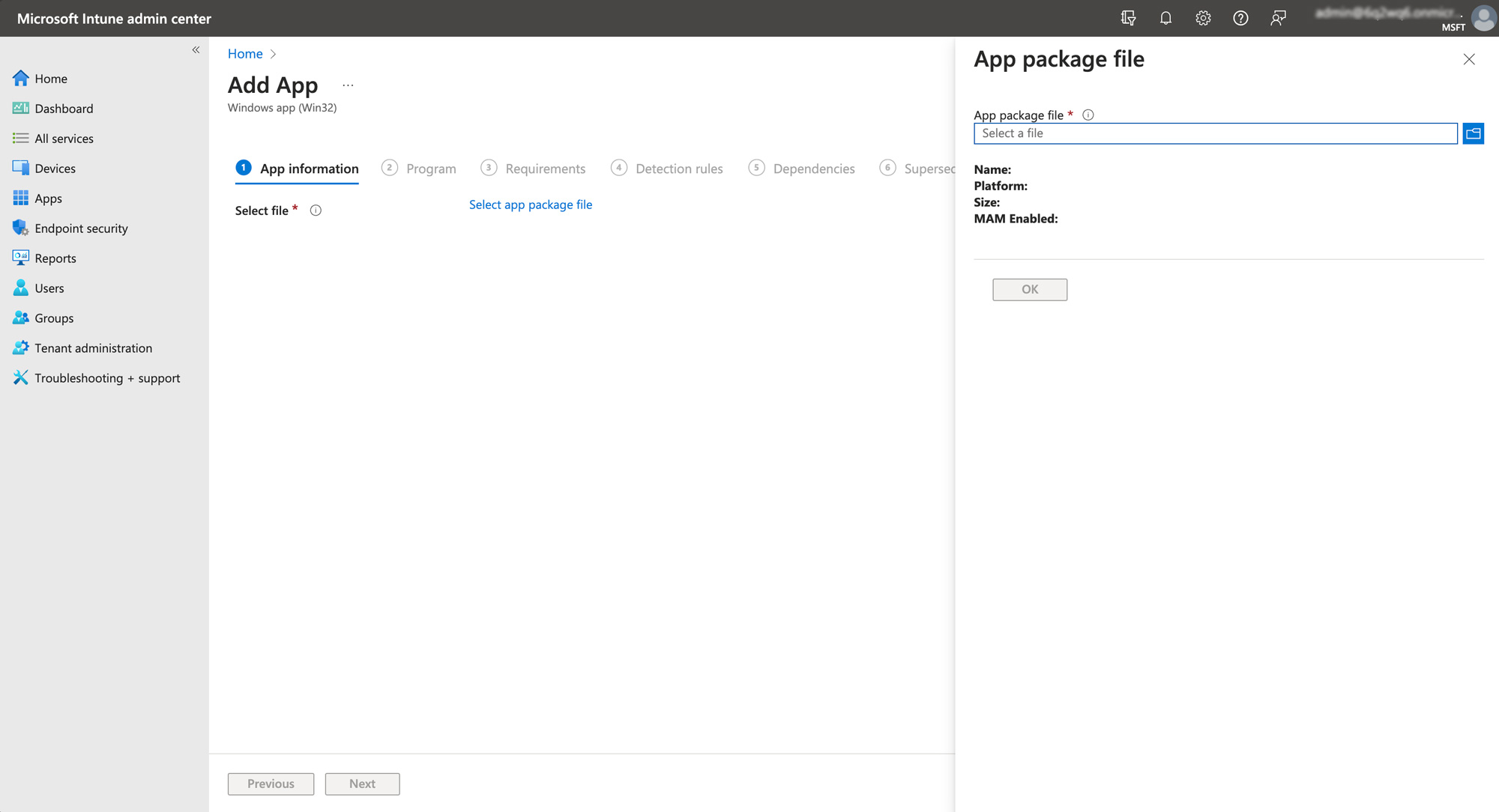
- Renseignez les informations nécessaires pour votre application (Nom, Description, Éditeur, etc.).

- Précisez les détails du programme, y compris les commandes d’installation et de désinstallation. Ces commandes indiquent à Intune comment installer et supprimer l’application sur les appareils cibles.
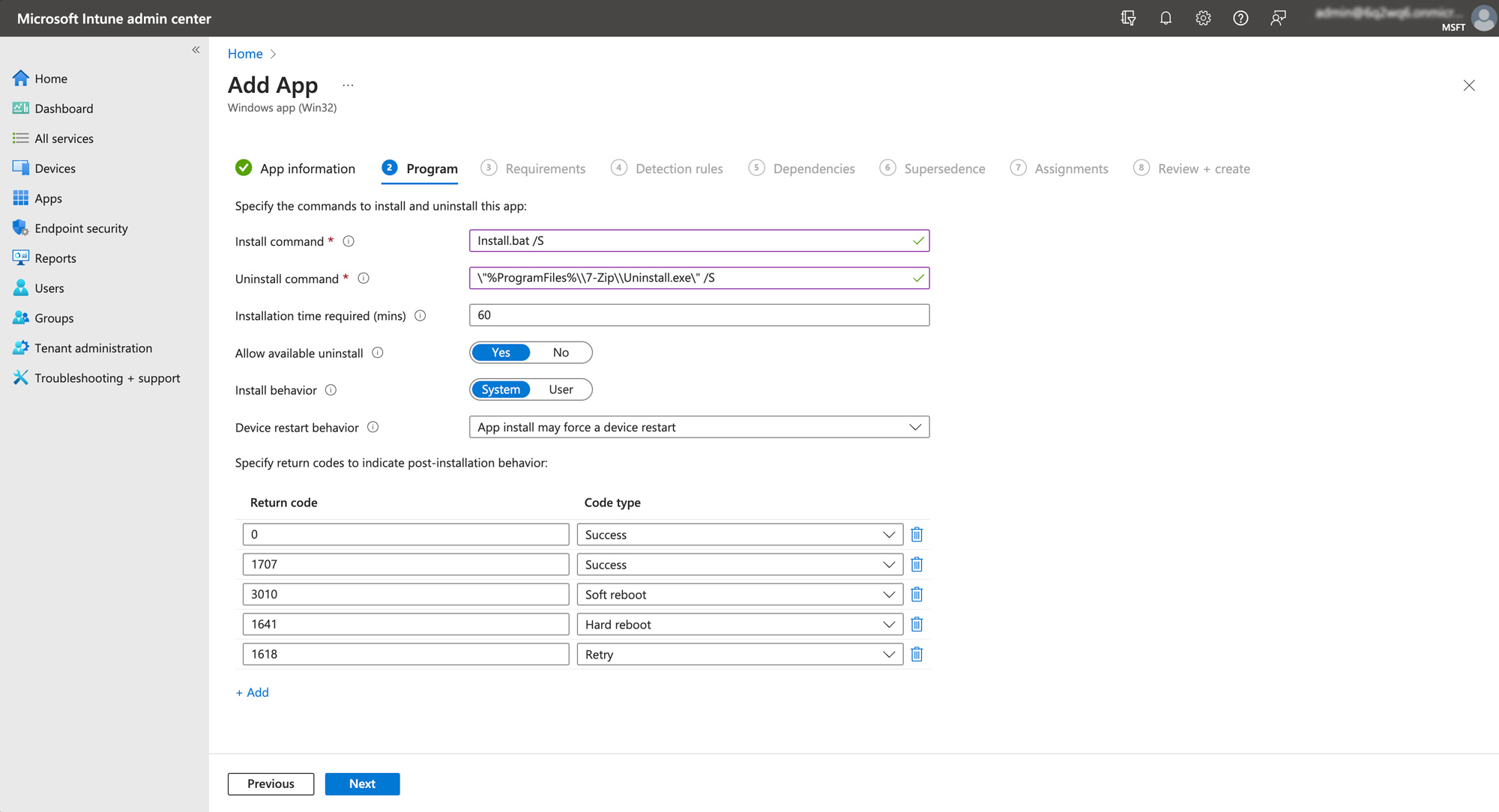
- Définissez les exigences, comme l’architecture du système d’exploitation et la version minimale requise. Ces paramètres garantissent que l’application ne sera déployée que sur des appareils compatibles.
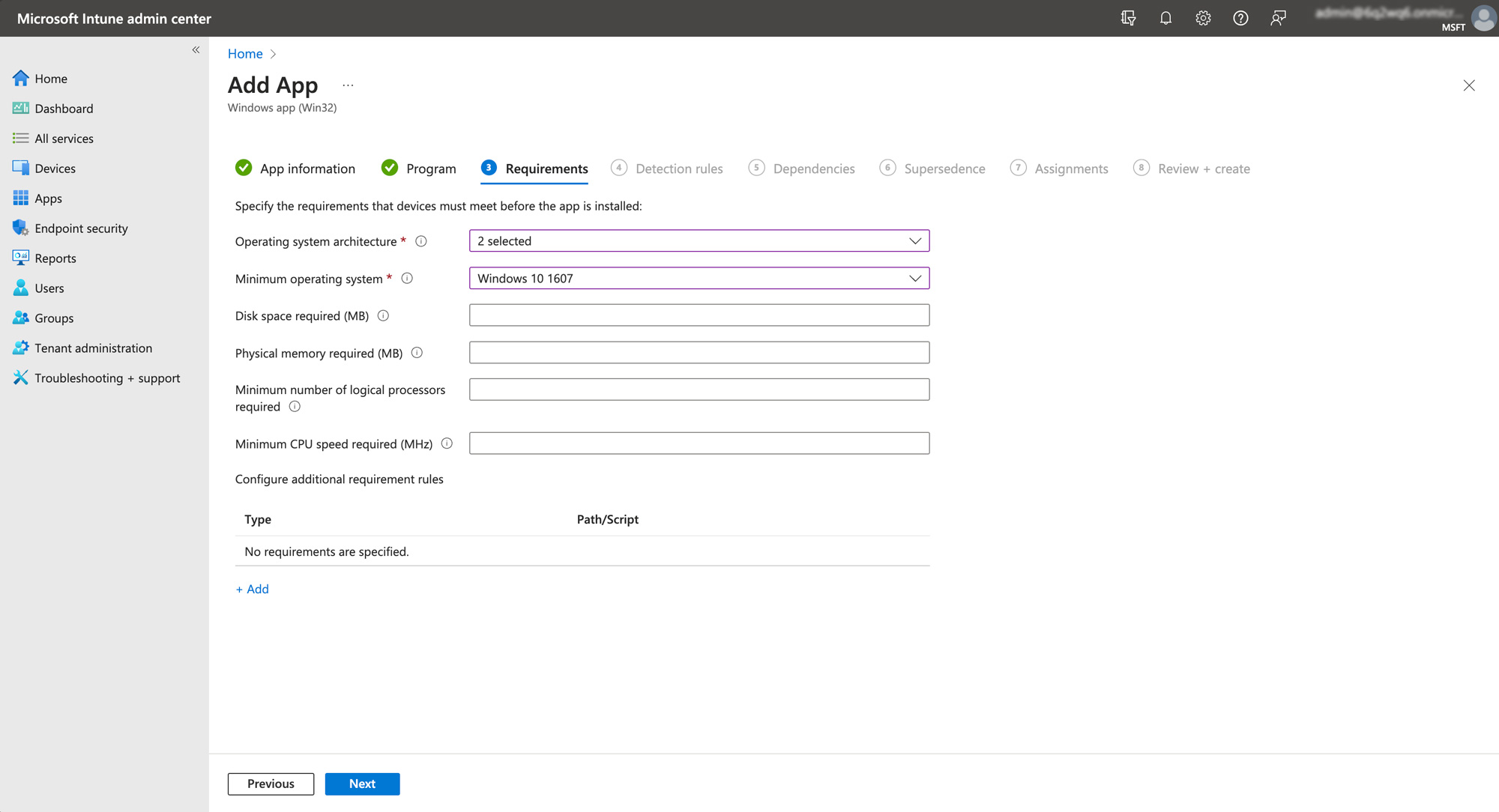
- Mettez en place des règles de détection. Ces règles aident Intune à déterminer si l’application est déjà installée sur un appareil.
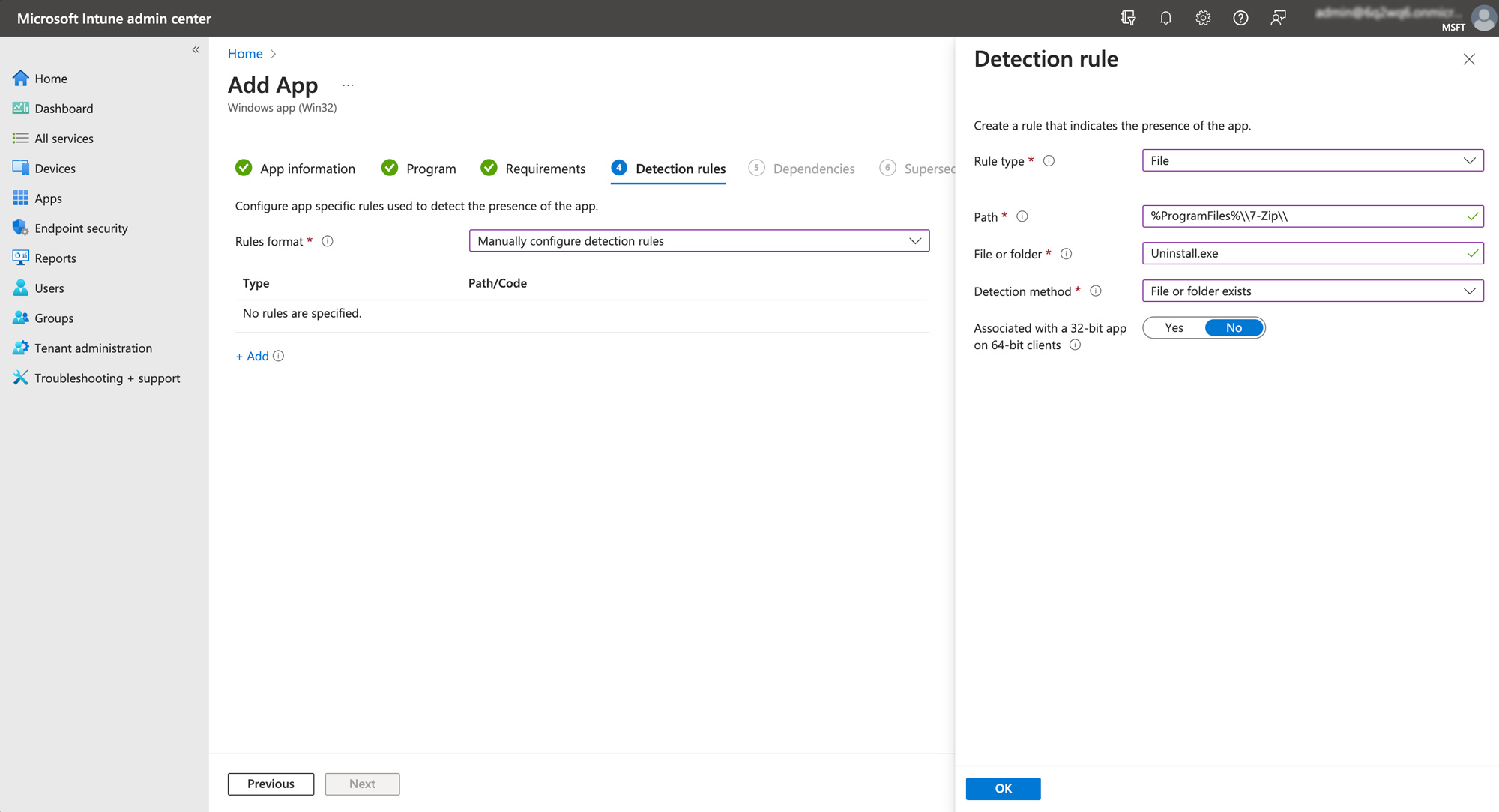
- Ajoutez toutes les dépendances et remplacements. C’est essentiel si votre application dépend d’autres logiciels ou remplace une version antérieure.
- Configurez les attributions, par exemple, assignez à un groupe « Baseline - Corporate Devices ». Cela détermine quels utilisateurs ou appareils recevront l’application.
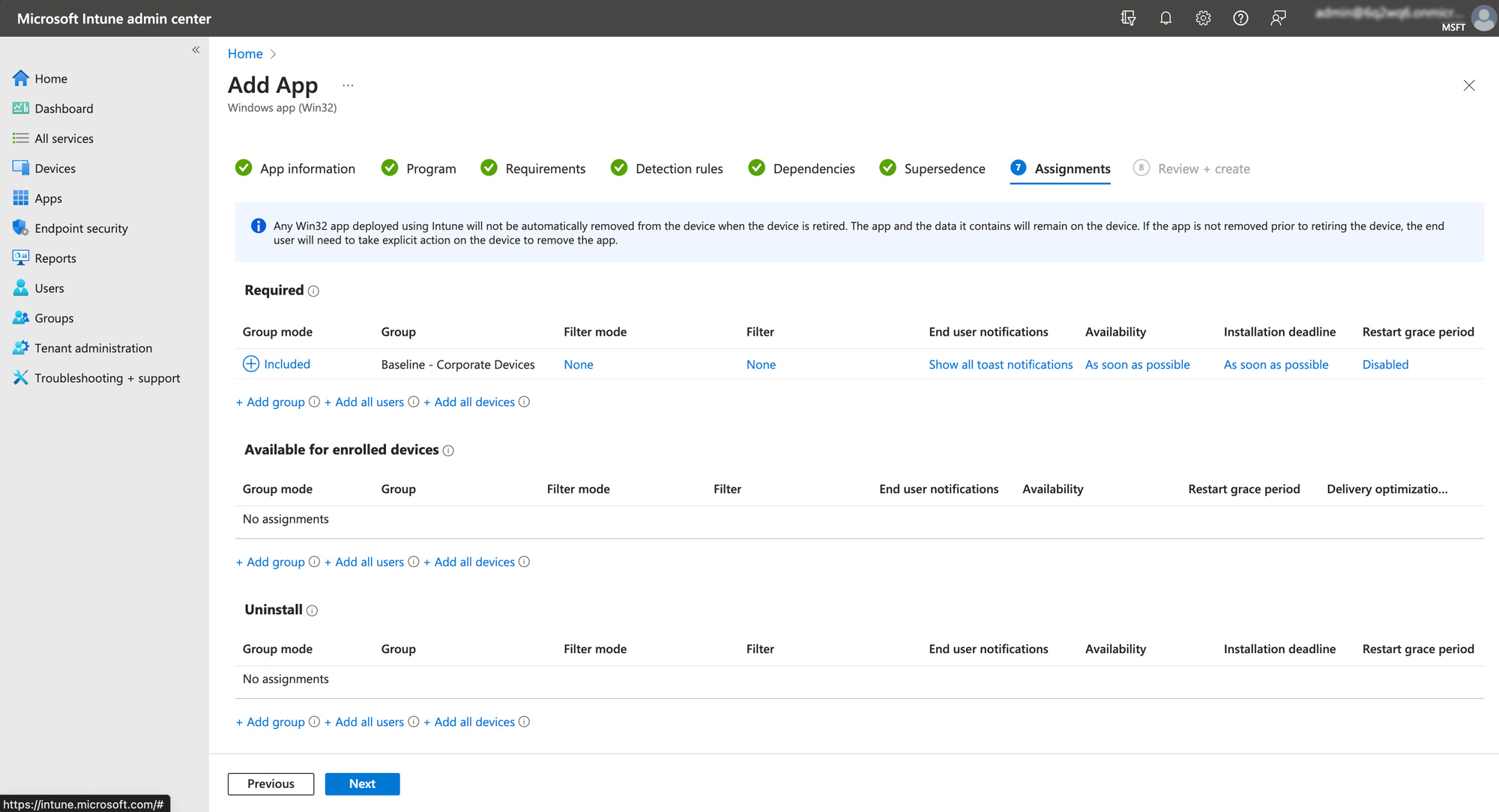
- Vérifiez tous les paramètres pour garantir leur exactitude, puis cliquez sur « Créer » pour finaliser la configuration Intune.
Après cette étape, vient la synchronisation de l’application.
